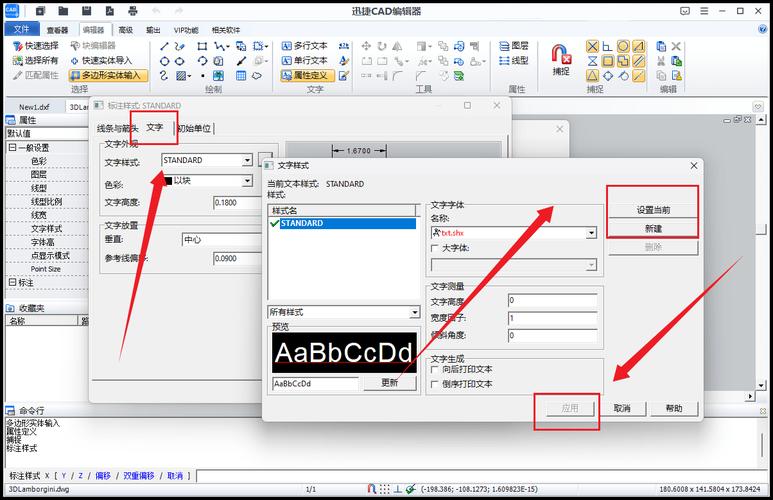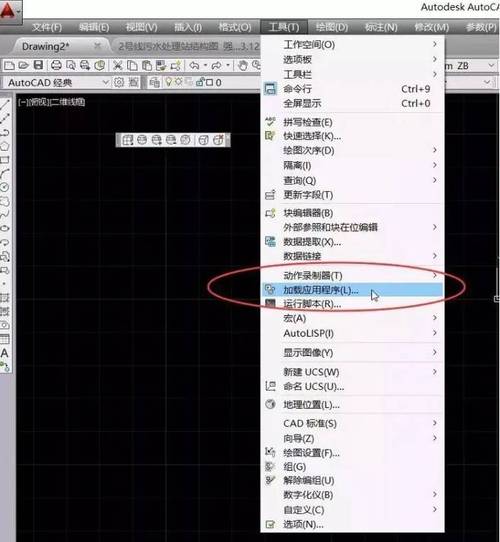本文概述
在现代设计和工程领域,计算机辅助设计(CAD)是不可或缺的工具。CAD2022作为最新版本,添加了许多新功能,使得标注变得更加高效。然而,对于初学者或者是刚接触这个软件的人来说,掌握如何进行标注可能会有一定难度。本文将详细讲解如何使用CAD2022进行标准的标注操作,并介绍一些常见的问题和解决方法。首先,在开始任何标注之前,你需要确保已经打开了一个绘图文件。如果没有,请新建一个文档。CAD2022提供了丰富的命令集,可以让你对图纸进行精准的标注。要开始标注,首先需要了解<正在标注对象的类型>。根据不同的对象类型,可能会选择不同的标注工具。例如,线段、圆形、弧等等都有相应的标注方式。
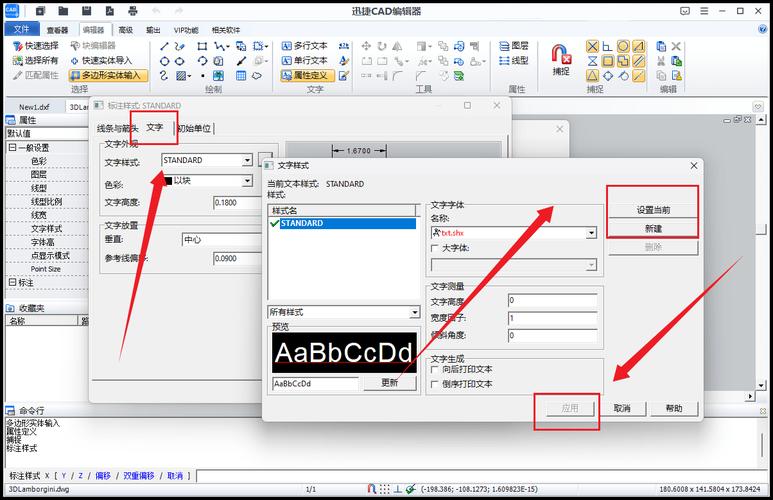
程序基础准备
启动CAD2022并打开所需的文件后,可以从菜单栏中找到“标注”选项。这一选项通常会在顶部工具栏的“注释”选项卡下。点击此选项卡,会显示出各种类型的标注工具,例如“线性标注”、“角度标注”、“直径标注”等等。每种工具都有其专门的用途和优点。
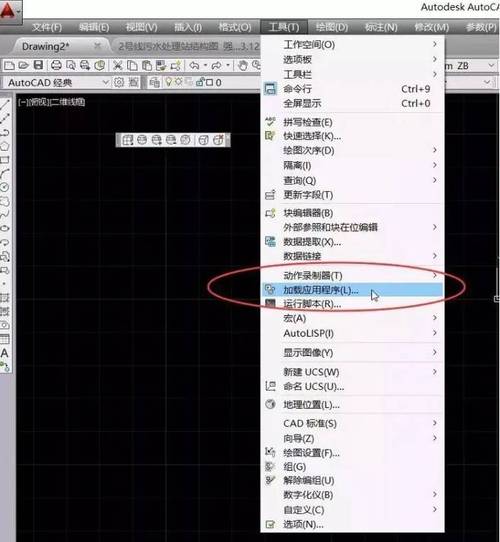
线性标注
线性标注是最基本的标注形式之一,它用于标注两个点之间的水平或垂直距离。在菜单栏中选择线性标注,然后在图纸上点击所需标注的两个端点,即可生成相应的标注。这时系统会自动显示两点之间的水平或者垂直距离。此外,还可以双击标注值进行手动修改,以确保其符合实际需求。
角度标注
角度标注用于测量两个线段之间的角度。在实际操作中,选取角度标注工具后,依次点击这两个线段,系统会自动生成角度值。同时,你还可以拖动标注线的位置,以便更好地调整与其他元素的关系。
半径和直径标注
当需要标注圆形或者圆弧时,半径和直径标注工具尤为重要。通过选择相应的标注工具,然后点击圆形或圆弧的边缘,即刻生成标注。用户同样可以调整标注线的位置,使其不至于与其他标注信息发生冲突。
复杂标注
对于一些复杂的图纸,可能会需要进行组合标注。例如,某个组件的总长度以及其细节部分的尺寸同时展示出来。这时,可以先进行整体的线性标注,再利用引线标注来详细说明各细节尺寸。引线标注工具允许用户从一个特定点拉出一个注释框,在框内填写详细的标注信息,这对于复杂结构的解释非常实用。
文字标注
在有些场景下,仅仅数字标注可能无法完整表达信息。这时,可使用文字标注工具。通过插入文本框,可以在图纸的任意位置添加额外说明。从菜单栏选择“多行文本”或“单行文本”,然后点击图纸中的适当位置即可添加文本内容。这里可以输入任何需要的说明,有助于读者更好地理解图纸内容。
标注样式设置
最后,为了保证标注的一致性和美观,可以对标注样式进行设置。CAD2022允许用户自定义标注样式,包括字体、颜色、箭头样式等。在菜单栏的“样式管理器”中,可以找到这些设置选项,根据需要调整后保存为新的标注样式,此后可以轻松应用到其他项目中。总结而言,在CAD2022中进行标注是一项既科学又艺术化的任务,需要用户不断探索和练习。熟悉不同标注工具的用途和特点,并且根据实际情况灵活运用,将能极大提高工作效率,使得图纸表达更加清晰专业。希望通过本文的介绍,能帮助大家更好地掌握CAD2022的标注技巧,提升自己的设计水平。
BIM技术是未来的趋势,学习、了解掌握更多BIM前言技术是大势所趋,欢迎更多BIMer加入BIM中文网大家庭(http://www.wanbim.com),一起共同探讨学习BIM技术,了解BIM应用!